¿Quieres grabar partidas para un let’s play, una transmisión en vivo o un tutorial? No servirá ninguna grabadora de pantalla vieja. Si quieres crear videos de juego populares y de buena reputación, entonces necesitas usar un software de grabación optimizado para el juego. El software de grabación de juegos incluye las funciones necesarias para grabar material de juego, como video y audio de alta resolución, grabación de cámara web, capacidades de transmisión en vivo y más. Afortunadamente, puedes acceder a estas funciones por un bajo costo (o incluso gratis) con el mejor software de grabación de juegos.
En este artículo, compararemos los 5 mejores programas de grabación de juegos que puedes usar para grabar partidas en PC (aunque algunos programas también están disponibles para Mac o consola de juegos). Esta lista incluye software de grabación de juegos gratuito y de bajo costo. Cada uno de los mejores software de grabación de juegos tiene sus propios pros y contras, que se identificarán en el artículo junto con las principales características y el precio. ¡Sigue leyendo para aprender a grabar el juego!
El Mejor Software de grabación de juegos para PC
OBS Studio
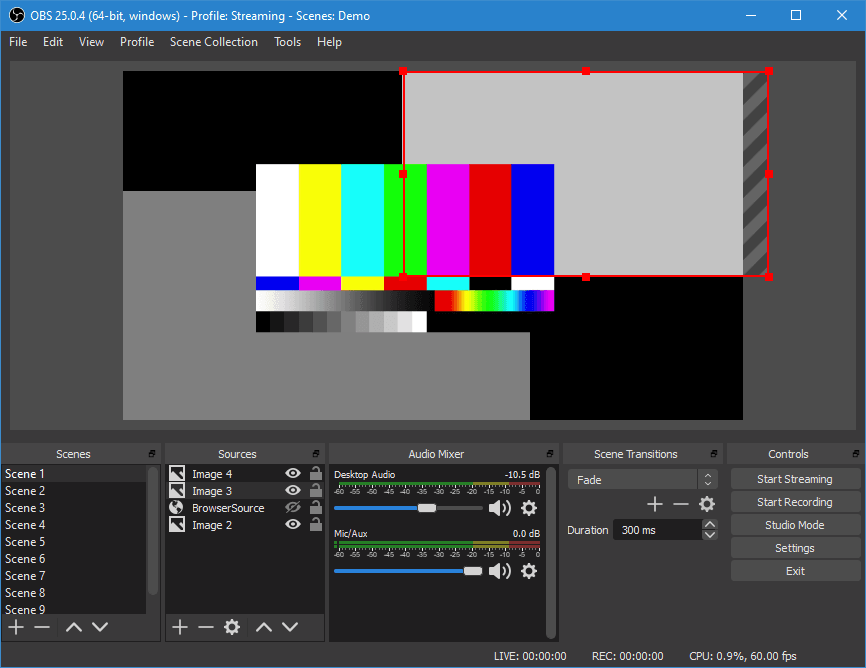
OBS Studio es el mejor software de grabación de juegos gratuito disponible para descargar. Es un software de grabación de código abierto que incluye funciones de edición de video y transmisión en vivo. Puedes transmitir tu pantalla y cámara web a YouTube, Twitch o Facebook. También puede editar grabaciones con herramientas de mezcla de audio y supresión de ruido.
Una vez que termine de grabar, puede combinar su video con imágenes, texto y otras grabaciones y dividirlas en «escenas». También puede establecer transiciones personalizadas entre escenas. De esta manera, puedes crear producciones perfectas que muestren una jugabilidad combinada de varias sesiones.
Pros
- Software de grabación de juegos gratuito
- Disponible para sistemas Windows, Mac y Linux
- Capacidades de transmisión en vivo
- Edición de audio de nivel profesional
Contras
- La interfaz de usuario puede ser confusa para principiantes
- Curva de aprendizaje pronunciada para nuevos usuarios de software de captura de juegos
Bandicam
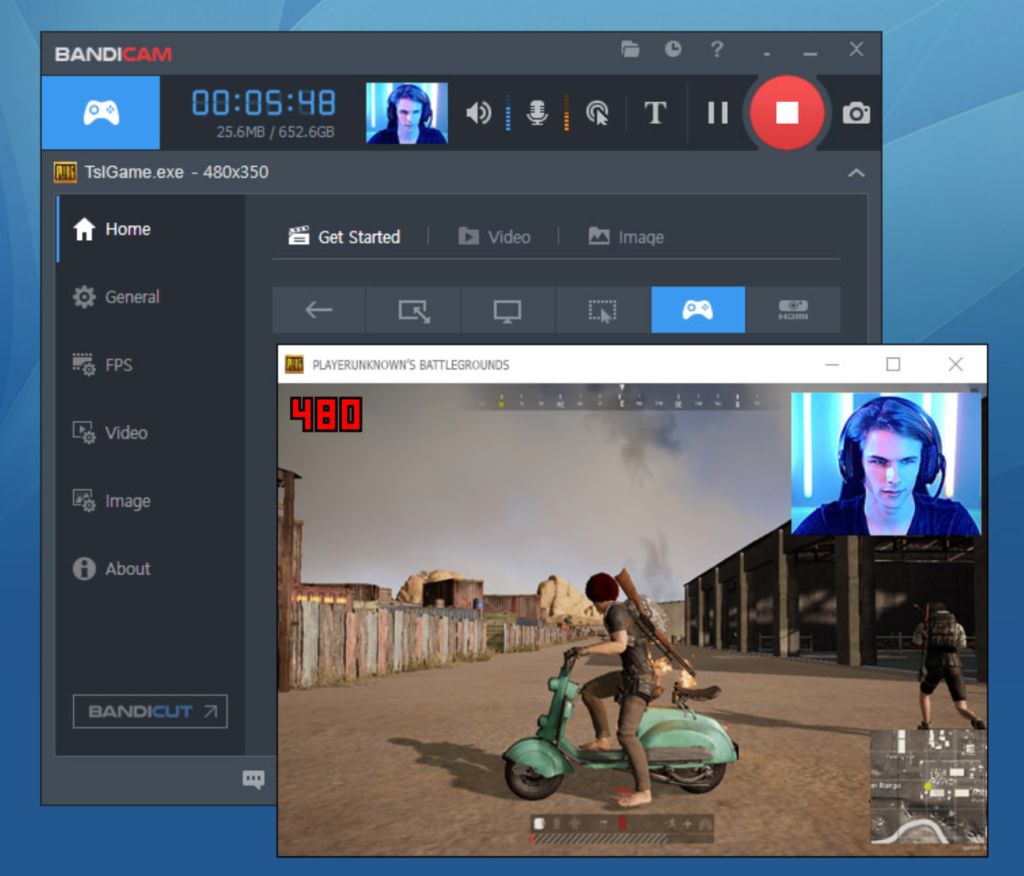
Bandicam es un software de grabación para PC hecho específicamente para juegos. Con el software de grabación de juegos, puedes grabar tu pantalla, cámara web o ambas para crear vídeos let’s play perfectos. También puedes grabar dispositivos externos conectados a tu PC, como Xbox, Playstation, smartphone o IPTV. Los vídeos se graban a 4K UHD y 480 FPS.
Bandicam también incluye dibujo en tiempo real, mezcla de audio y efectos de ratón para que pueda perfeccionar sus grabaciones mientras las crea. También puede programar grabaciones con anticipación. Una vez que hayas terminado de grabar, puedes subir tus vídeos directamente a YouTube y Vimeo.
El software de grabación de juegos de Bandicam cuesta 3 39.95 por una licencia, con un costo reducido ofrecido para varias licencias. También puede pagar $60.95 para obtener Bandicam y Bandicut, que agregan recorte y fusión de video.
Pros
- Puede grabar consolas de juegos cuando están conectadas a un PC
- Efectos de video en tiempo real
- Programar grabaciones con anticipación
Contras
- Recorte básico de video & 5636>
- Sin capacidad de transmisión en vivo
Dxtory
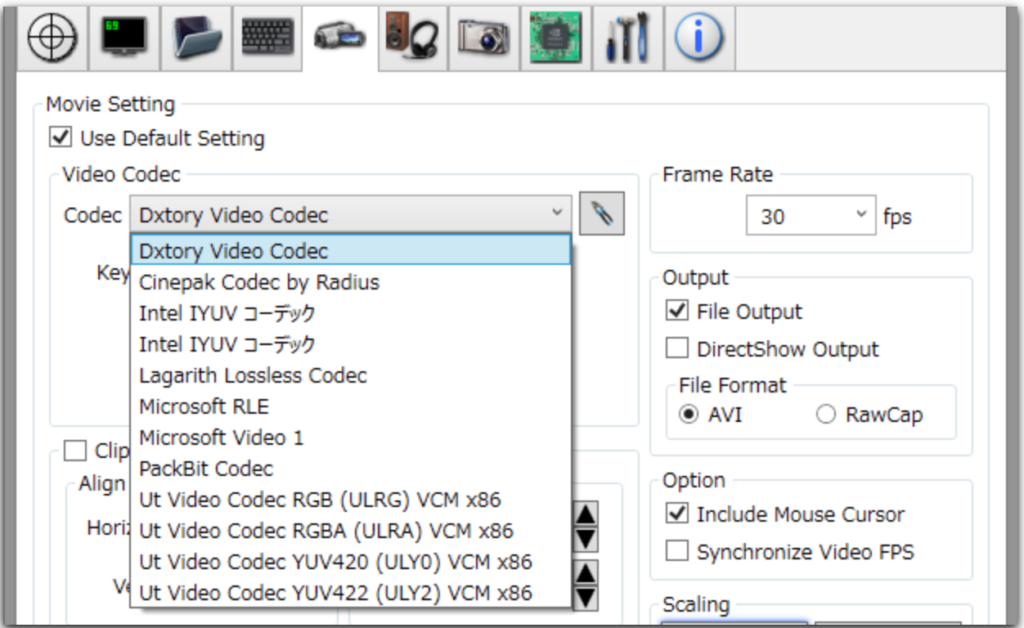
Dxtory es un buen software de grabación hecho para PC con un gran número de opciones de personalización, lo que lo hace perfecto para grabar juegos. Puede grabar varias fuentes de audio y ajustar la configuración de vídeo para optimizar la grabación. Puede configurar la velocidad de FPS de 10 a 120 y seleccionar su propio códec VFW, incluidos los códecs de vídeo de terceros. Por último, puedes configurar Dxtory para que comience a grabar automáticamente a medida que se inicia el juego.
Una sola licencia de Dxtory cuesta ¥3800 (aproximadamente 35 USD) y se puede instalar en hasta dos dispositivos. Puede utilizar la misma licencia para cada nueva versión.
Pros
- Amplias opciones de personalización de video y audio
- Una sola licencia cubre varias versiones
- Interfaz de usuario básica
Contras
- Sin capacidad de transmisión en vivo
- No para principiantes
Gamecaster
Gamecaster proporciona un excelente software de grabación de juegos gratuito con transmisión en vivo. Puedes usarlo para transmitir partidas en vivo en Twitch, YouTube o Facebook. Gamecaster optimiza automáticamente la configuración cuando se pone en marcha para que no tenga que preocuparse por averiguar cómo configurar la mejor transmisión.
Gamecaster incluye cientos de superposiciones y widgets gratuitos que pueden mostrar alertas, objetivos y mucho más. El software de grabación también se integra con otras plataformas como Streamlabs y StreamElements para ayudarlo a monetizar su transmisión y ganar nuevos seguidores. Cuanto más reproduzcas con Gamecaster, más EXP ganarás y más premios desbloquearás. Y los consejos que te envíen los espectadores son tuyos; Gamecaster no cobra ningún porcentaje ni tarifa.
Pros
- Transmisión en vivo de nivel profesional
- Software gratuito de grabación de juegos
- Fácil de usar y rápido de configurar
Cons
- Opciones de personalización limitadas
¡Acción!
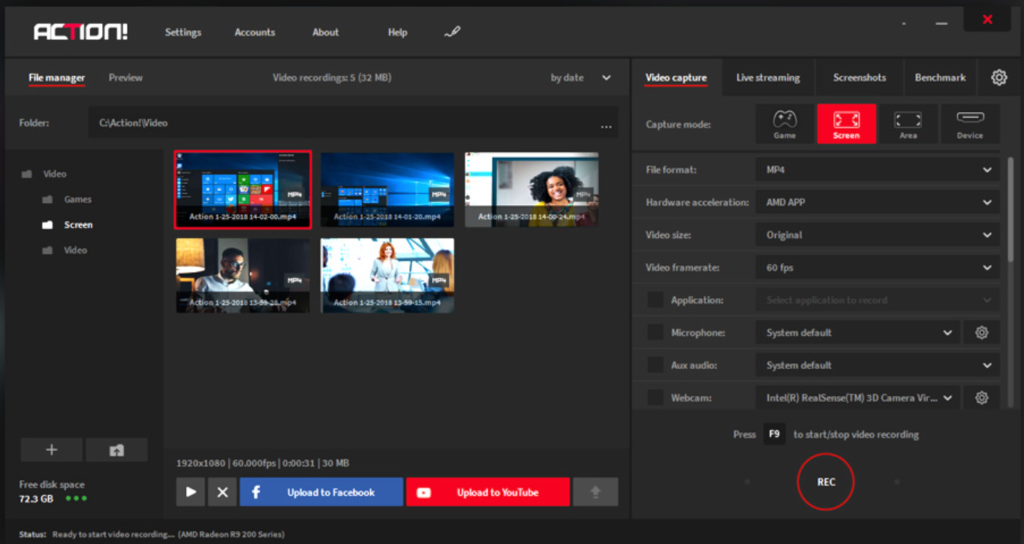
¡Acción! es un grabador de pantalla de Windows con software de captura de juegos disponible con una variedad de características de nivel profesional. El software de grabación de juegos se puede utilizar para grabar la pantalla y la cámara web. También puede elegir grabar su cámara web con una pantalla verde virtual para que pueda recortar su fondo. Action también se puede usar para grabar dispositivos conectados USB/HDMI, como consolas de juegos, transmisiones de TV y videocámaras.
Action puede transmitir en directo el juego en 4K directamente a Twitch, YouTube, Smashcast (hitbox), Ustream, Livestream, Facebook y Aliez. También puede cargar grabaciones de pantalla directamente en YouTube o Facebook. Mientras graba, puede ajustar la configuración y pausar las grabaciones desde su teléfono usando la Acción! Aplicación para Android. Por último, puedes añadir efectos de cámara lenta a las grabaciones para mejorar aún más tus tutoriales de juego.
Acción! normalmente cuesta $29.95, aunque las ventas flash con descuento ocurren de vez en cuando. Antes de comprar, puede usar la versión de prueba durante 30 días sin costo alguno.
Pros
- Gran selección de plataformas de transmisión en vivo para conectarse a
- Capaz de grabar dispositivos conectados como consolas de juegos
- Larga prueba gratuita
- La aplicación móvil le permite ajustar las grabaciones mientras reproduce
Contras
- Opciones limitadas de edición de vídeo
- No se puede personalizar la velocidad de fotogramas
¿Qué pasa con el Software de Grabación de juegos Preinstalado?
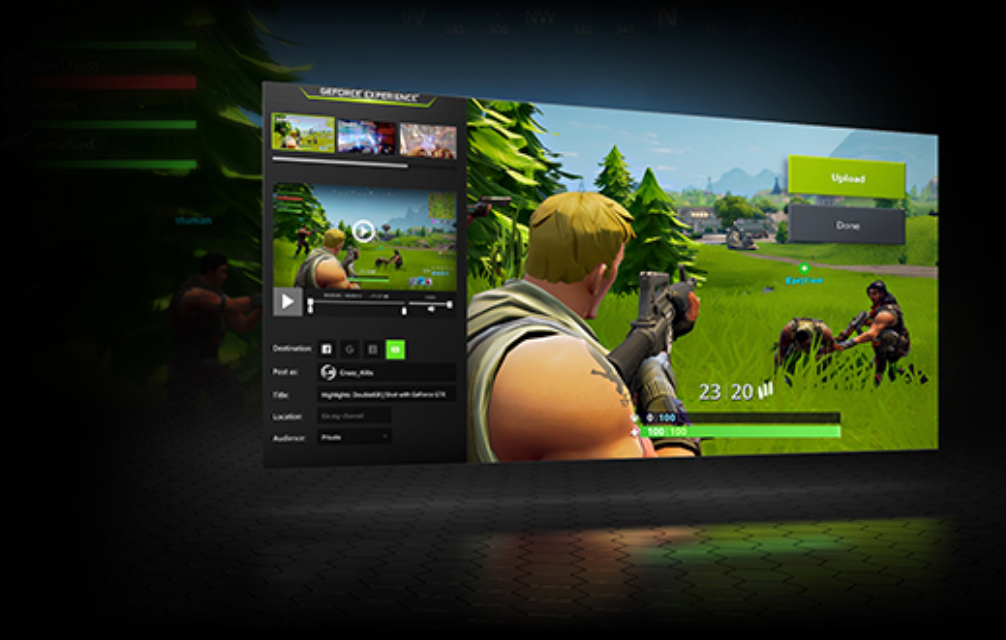
Si no desea descargar una grabadora de juegos, también puede usar el software de grabación de juegos integrado de su computadora. Los ordenadores con Windows vienen con la Barra de juegos de Xbox, que te permite grabar partidas y guardarlas en tu ordenador con Windows. Sin embargo, la Barra de juegos viene con capacidades limitadas de edición de audio y video y, por lo tanto, no es una buena opción para crear videos atractivos de let’s play.
Si tienes una tarjeta gráfica NVIDIA o AMD en tu dispositivo, también tienes acceso a un software de grabación de juegos gratuito. Puedes configurar NVIDIA Share para que grabe automáticamente el juego en segundo plano o para que transmita en directo el juego. También puedes configurar la resolución de la grabación, el audio y encender la cámara web.
Del mismo modo, AMD ofrece Radeon ReLive gratis para aquellos que usan sus tarjetas gráficas. Radeon ReLive se puede usar para grabar o transmitir en vivo el juego.
Más recursos para jugadores

Los jugadores pueden encontrar toda la información que necesitan sobre la grabación, el uso compartido y la conexión de juegos con personas de ideas afines en las Guías prácticas de Droplr. Puede leer nuestros artículos sobre Discord y el mejor software de grabación para PC, que se enumeran a continuación. También puedes ver el siguiente video sobre cómo grabar partidas usando nuestra propia aplicación de grabación de pantalla y uso compartido de archivos, Droplr. Droplr es perfecto para grabar clips de juegos y compartirlos en Discord.
Discord + Droplr
Lea nuestra guía principal sobre cómo usar Discord o consulte guías específicas sobre cómo usar bots de Discord, cómo compartir pantalla en Discord y cómo usar GIFs de Discord. También puedes leer nuestras listas en los mejores bots de Discordia para moderación, música y juegos.
Grabación de pantalla 101
¿Desea ver más software de grabación bueno? Vea nuestras listas para obtener el mejor software de grabación con cámara web, para Mac, Windows y Chrome, y el mejor que puede usar de forma gratuita.